 つま
つまコインチェックのアプリからビットコインを送る方法を知りたいんだけど・・
 まりお
まりおビットコインはアプリから簡単に送金できるよ!今日はアプリからの送金方法を解説していくね!
こちらの記事ではコインチェックアプリからビットコインを送金する手順を画像と一緒に解説していきます。
コインチェックアプリからビットコインを送金する手順
まずざっと手順は下記の通り。
コインチェックアプリからビットコインを送る手順
送金先が誰も登録されていなければ「送金先名」と「送金先アドレス」を入力する
それでは一つづつ解説していきます。
STEP1 送金先を追加する
まずアプリ画面下の「送金と受取」をタップします。
すると送金先が登録されていない状態かと思いますので、まずは送金先の登録をしていきます。
受け取る側のQRコードを表示するには・・
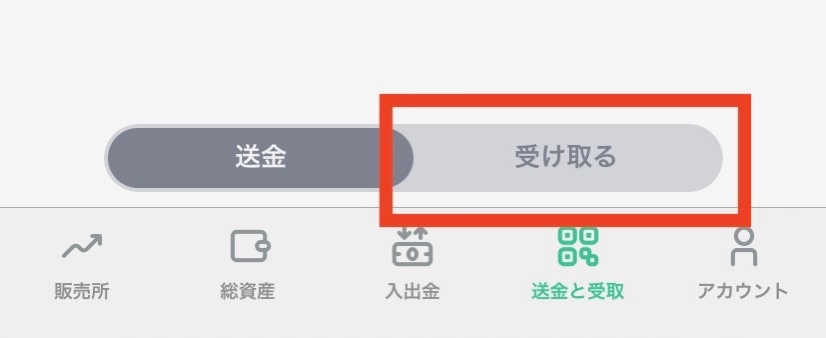
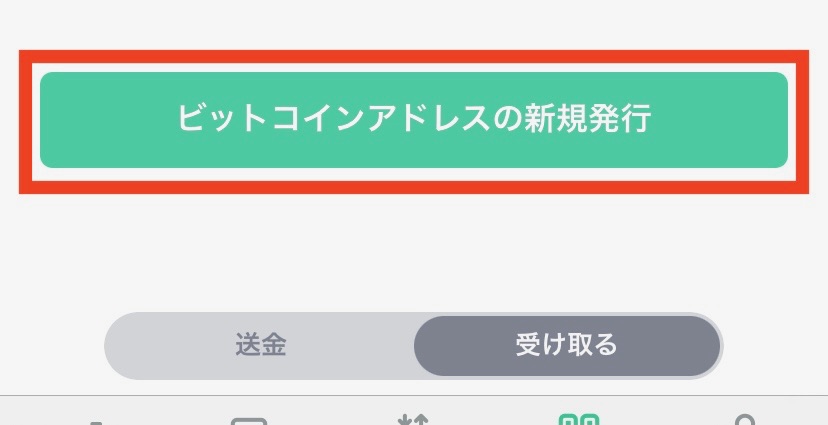
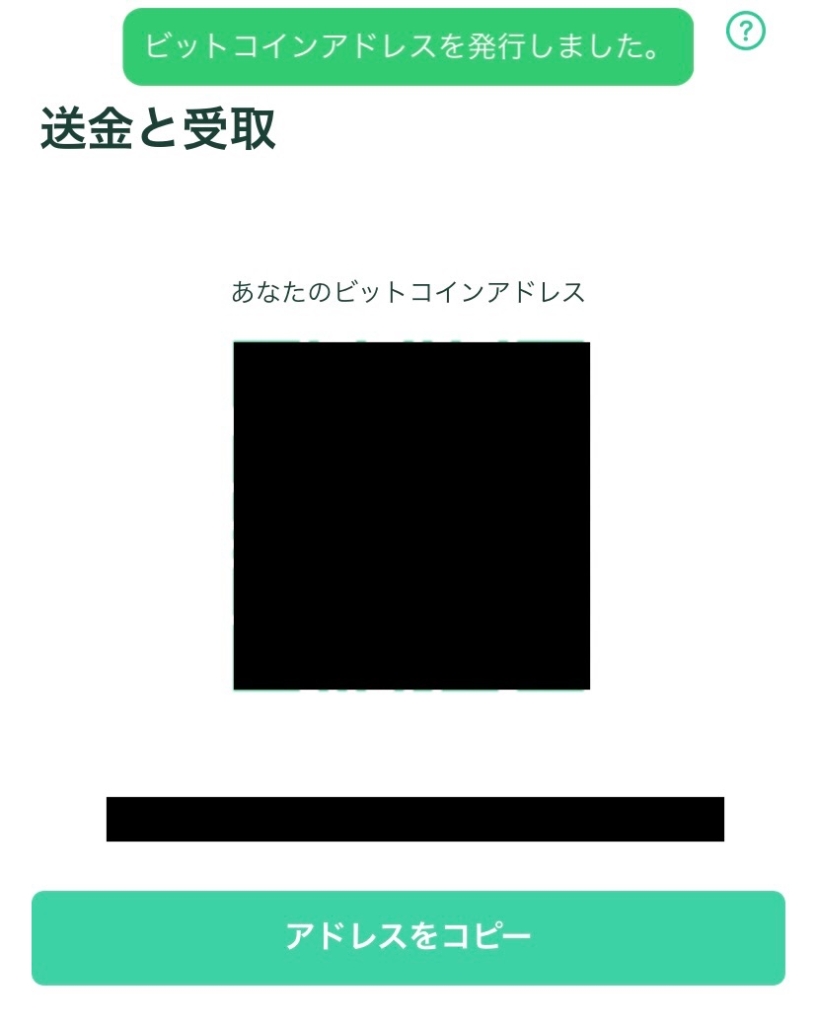
送金先の登録をするには、上記の受け取る側のQRコードを読み込ませ登録をしていきます。
下記の赤枠の部分をタップするとQRコードを読み込む画面になります。

するとアドレスが自動入力されますので、送金先名も入力し「追加」をタップします。
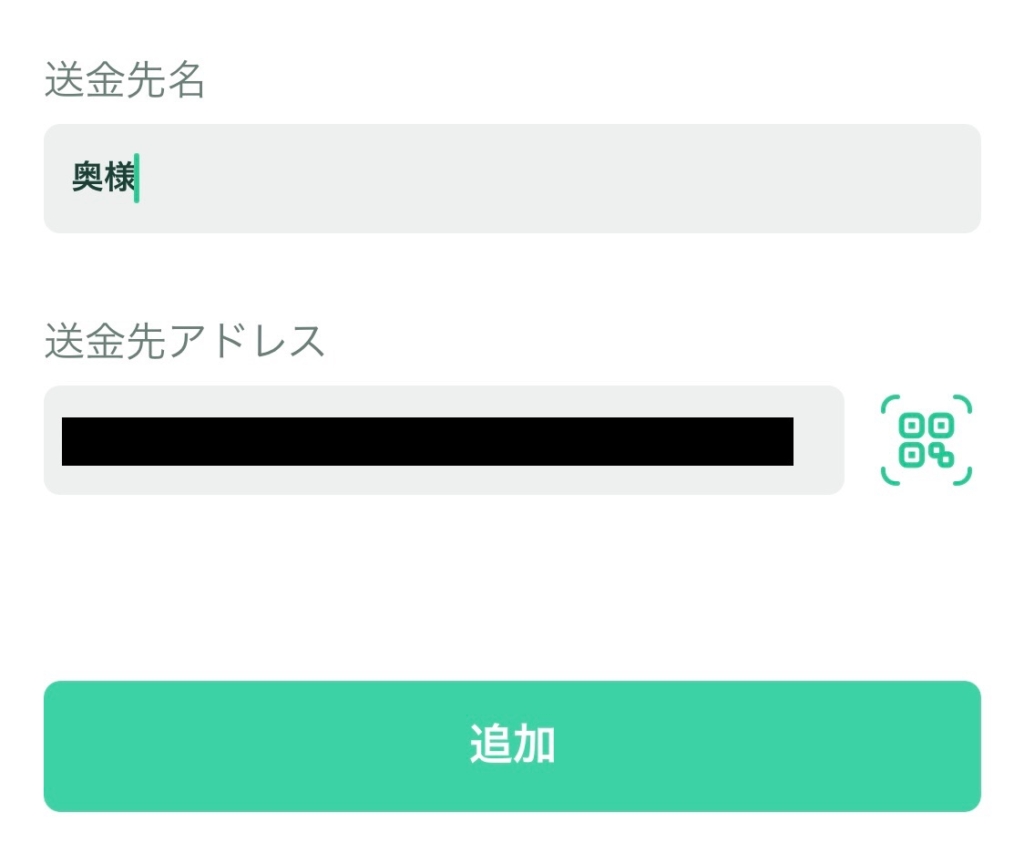
STEP2 SMS認証をし送金先の追加を完了する
続いてSMS認証をして送金先の追加を完了させます。
「追加」をタップするとSMS認証画面になりますので、SMSに送られてきたコードを入力し追加を完了させましょう。
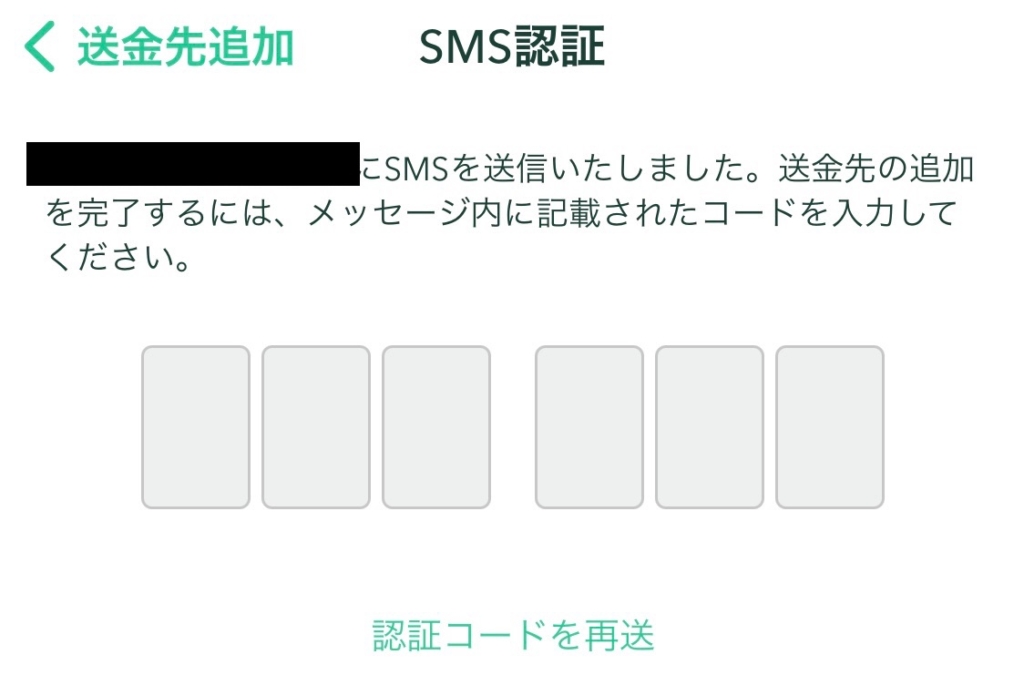
STEP3 送金額を入力し、送金申請をする
送金先の追加が完了しましたら、送金額を入力します。
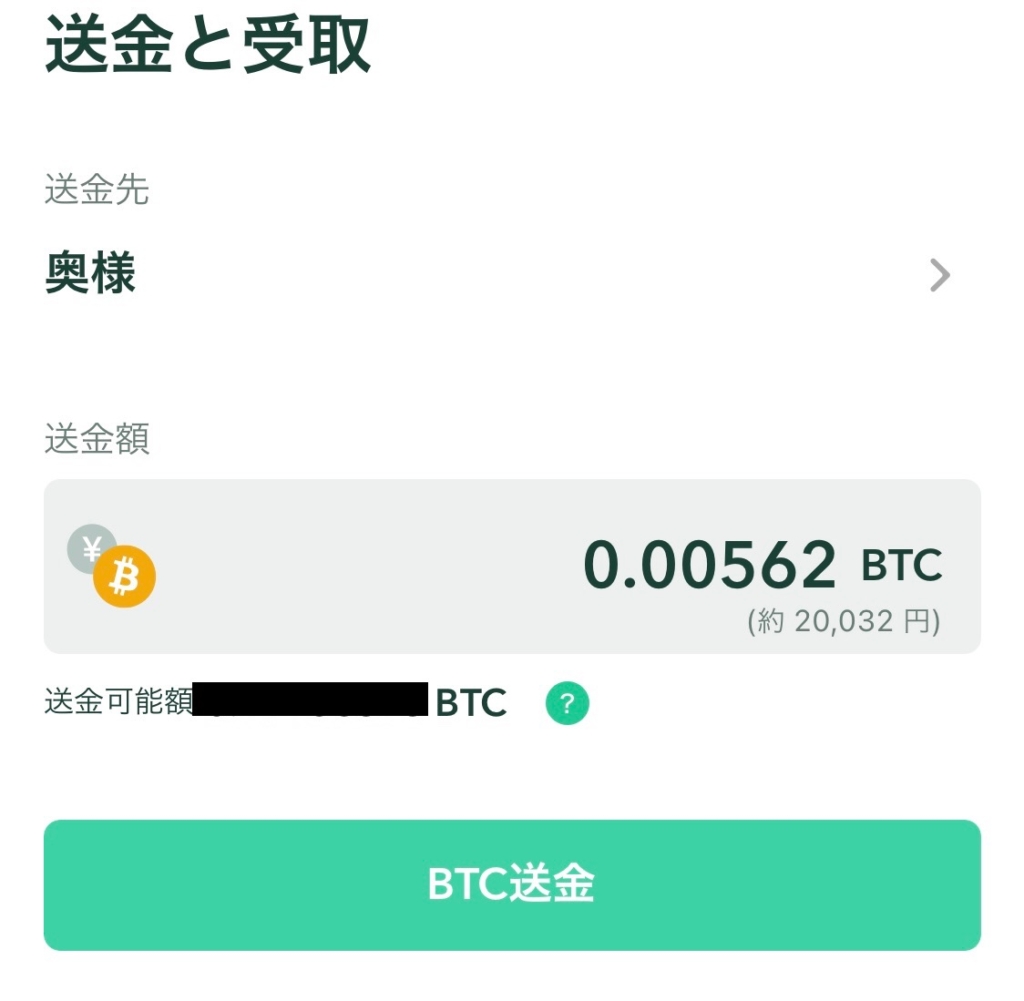
 まりお
まりおその時のBTC価格で変動はするけど、上記の画面では約20000円分のBTCを送るよう入力しているよ
送金額を入力したら「BTC送金」をタップします。
STEP4 2段階認証のコードを入力したら送金完了
すると2段階認証のコードを求められますので、コードを入力すると送金が完了です。
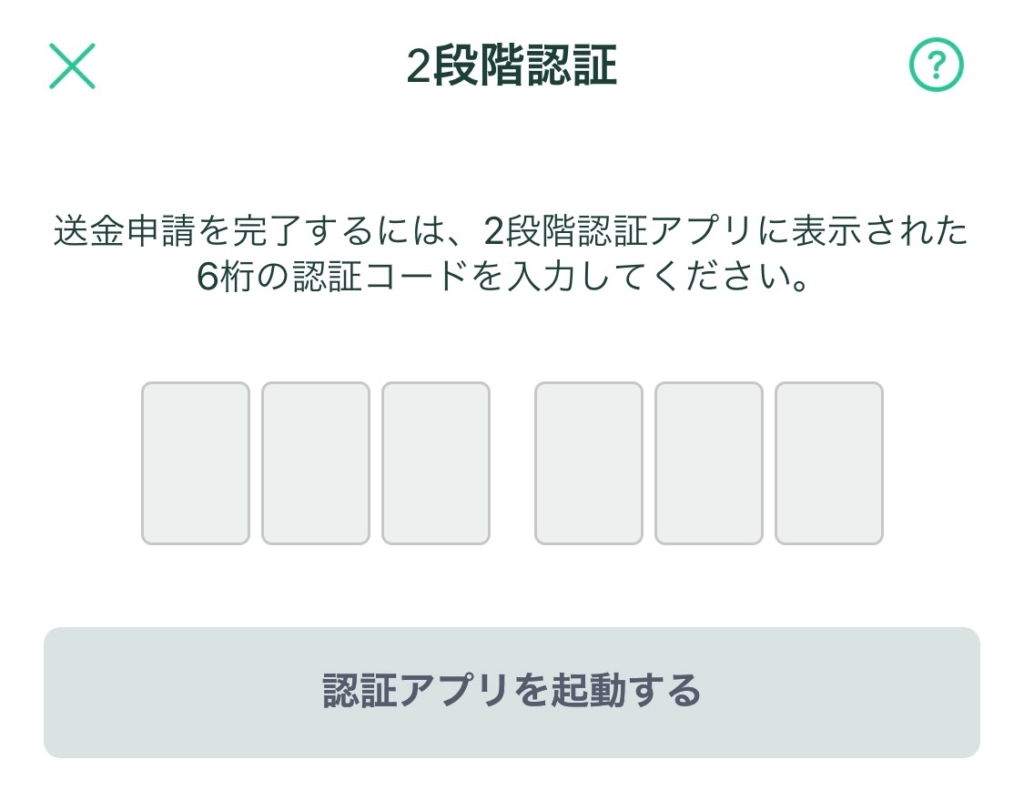
送金できているか取引履歴からチェックしてみましょう
無事に送金ができたか確認するには、「アカウント」→「取引履歴」から確認できます。
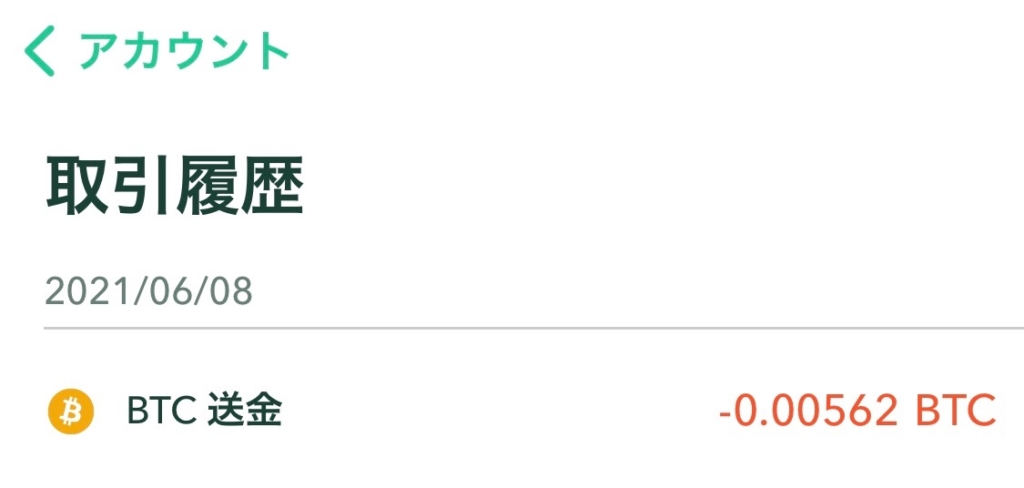
すると履歴が表示されていますので、無事に送金完了した事がチェックできます。
送金手数料は?コインチェックユーザー間だと手数料は0だが・・
最後に送金手数料を解説します。
まずはじめにコインチェックユーザー間の送金ですと手数料は0です。
しかしコインチェックユーザー以外への送金ですと、下記の手数料が発生してしまいます。
| BTC(ビットコイン) | 0.001BTC |
| ETH(イーサリアム) | 0.01ETH |
仮に1BTCが400万だとすると、0.001BTCが4000円となります。
こう考えるとけっこう高いな・・というのが素直な感想ですね。
ですので手数料を発生させないためにも、コインチェックユーザー間での取引がおすすめです。
以上、コインチェックアプリからビットコインを送金する方法を解説させて頂きました。


